vue-quill-editor富文本编辑器上传图片默认为base64,存入数据库过于过于庞大,使用quill-image-extend-module+vue-quill-editor实现图片上传。
1. 安装依赖包
npm install vue-quill-editor –save
npm install quill-image-extend-module --save-dev
2.api
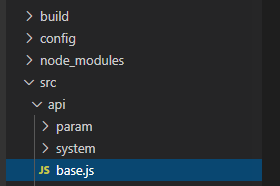
// 通用上传请求
export function uploadImage(file) {
return request({
url: process.env.BASE_API+'/common/upload.do',
method: 'post',
data: file
})
}
3.引入
import {
uploadImage } from "@/api/base"; //上传接口
import {
quillEditor, Quill } from 'vue-quill-editor';
import {
container, ImageExtend } from 'quill-image-extend-module'
Quill.register('modules/ImageExtend', ImageExtend)
import 'quill/dist/quill.core.css'
import 'quill/dist/quill.snow.css'
import 'quill/dist/quill.bubble.css'
4.注册
components: {
quillEditor
}
html:
<quill-editor
v-model="this.text"
:options="editorOption"
/>
<input type="file" @change="change" id="upload" style="display:none;" />
js
data() {
return {
text: "",
// 富文本框参数设置
editorOption: {
modules: {
ImageExtend: {
loading: true, // 可选参数 是否显示上传进度和提示语
name: 'img', // 图片参数名
size: 3, // 可选参数 图片大小,单位为M,1M = 1024kb
action: uploadImage, // 服务器地址, 如果action为空,则采用base64插入图片
// response 为一个函数用来获取服务器返回的具体图片地址
// 例如服务器返回{code: 200; data:{ url: 'xxx.com'}}
// 则 return res.data.url
response: (res) => {
console.log(res);
return data.url
},
headers: (xhr) => {
}, // 可选参数 设置请求头部
start: () => {
}, // 可选参数 自定义开始上传触发事件
end: () => {
}, // 可选参数 自定义上传结束触发的事件,无论成功或者失败
error: () => {
}, // 可选参数 自定义网络错误触发的事件
change: (xhr, formData) => {
} // 可选参数 选择图片触发,也可用来设置头部,但比headers多了一个参数,可设置formData
},
toolbar: {
container: container, // container为工具栏,此次引入了全部工具栏,也可自行配置
handlers: {
image: function(value) {
if (value) {
document.querySelector('#upload').click() // 劫持原来的图片点击按钮事件
} else {
this.quill.format('image', false)
}
}
}
}
}
}
};
}
methods: {
change(e) {
let file = e.target.files[0]
const formData = new FormData()
formData.append('file', file)
uploadImage(formData)
.then(res => {
let quill = this.$refs.quill.quill
if (res.code === 0) {
const formdata = _.extend({
}, this.formdata)
let length = quill.getSelection().index//光标位置
// 插入图片 图片地址
quill.insertEmbed(length, 'image', data.url)
// 调整光标到最后
quill.setSelection(length + 1)//光标后移一位
}
})
.catch(err => {
console.error(err)
})
},
}
完整代码
<template>
<div>
<quill-editor
v-model="this.text"
:options="editorOption"
/>
<input type="file" @change="change" id="upload" style="display:none;" />
</div>
</template>
<script>
import {
uploadImage } from "@/api/base"; //上传接口
import {
quillEditor, Quill } from 'vue-quill-editor';
import {
container, ImageExtend } from 'quill-image-extend-module'
Quill.register('modules/ImageExtend', ImageExtend)
import 'quill/dist/quill.core.css'
import 'quill/dist/quill.snow.css'
import 'quill/dist/quill.bubble.css'
export default {
components: {
quillEditor
},
data() {
return {
text: "",
// 富文本框参数设置
editorOption: {
modules: {
ImageExtend: {
loading: true, // 可选参数 是否显示上传进度和提示语
name: 'img', // 图片参数名
size: 3, // 可选参数 图片大小,单位为M,1M = 1024kb
action: uploadImage, // 服务器地址, 如果action为空,则采用base64插入图片
// response 为一个函数用来获取服务器返回的具体图片地址
// 例如服务器返回{code: 200; data:{ url: 'xxx.com'}}
// 则 return res.data.url
response: (res) => {
console.log(res);
return data.url
},
headers: (xhr) => {
}, // 可选参数 设置请求头部
start: () => {
}, // 可选参数 自定义开始上传触发事件
end: () => {
}, // 可选参数 自定义上传结束触发的事件,无论成功或者失败
error: () => {
}, // 可选参数 自定义网络错误触发的事件
change: (xhr, formData) => {
} // 可选参数 选择图片触发,也可用来设置头部,但比headers多了一个参数,可设置formData
},
toolbar: {
container: container, // container为工具栏,此次引入了全部工具栏,也可自行配置
handlers: {
image: function(value) {
if (value) {
document.querySelector('#upload').click() // 劫持原来的图片点击按钮事件
} else {
this.quill.format('image', false)
}
}
}
}
}
}
};
},
created() {
},
mounted() {
},
methods: {
change(e) {
let file = e.target.files[0]
const formData = new FormData()
formData.append('file', file)
uploadImage(formData)
.then(res => {
let quill = this.$refs.quill.quill
if (res.code === 0) {
const formdata = _.extend({
}, this.formdata)
let length = quill.getSelection().index//光标位置
// 插入图片 图片地址
quill.insertEmbed(length, 'image', data.url)
// 调整光标到最后
quill.setSelection(length + 1)//光标后移一位
}
})
.catch(err => {
console.error(err)
})
},
}
};
</script>
效果如下


参考文章:
https://www.cnblogs.com/dachengzizi/p/11805488.html (请求需要带token可看这篇)
https://segmentfault.com/a/1190000012992461
https://www.cnblogs.com/bingchenzhilu/p/11951571.html
有问题可留言